
uac ialah fungsi gesaan operasi sistem win7 Ia akan muncul kotak gesaan untuk menggesa kami apabila kami melakukan operasi yang sepadan mengikut tetapan kami. Jika kami mendapati gesaan itu menjengkelkan, kami boleh mematikannya atau mengurangkan kekerapan pemberitahuan Mari ikuti editor untuk melihat cara menukar tetapan uac.
1 Mula-mula, klik butang di sudut kiri bawah.
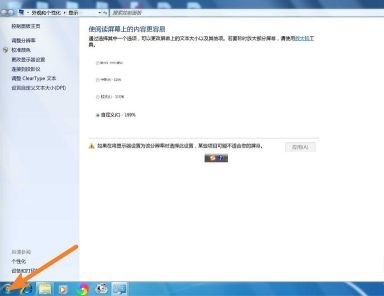
2. Cari "Bermula" di atas
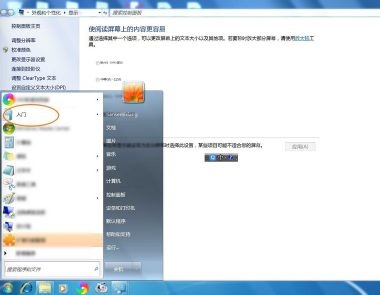
3. Pilih "Tukar Tetapan UAC"
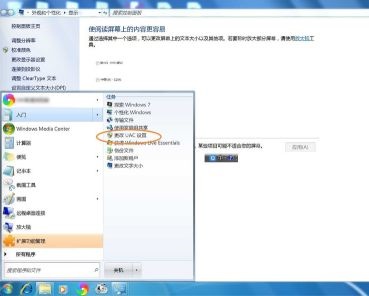
4. Kemudian luncurkan ikon dan peluncur ke atas dan bawah untuk mengurangkan meningkatkan pemberitahuan.
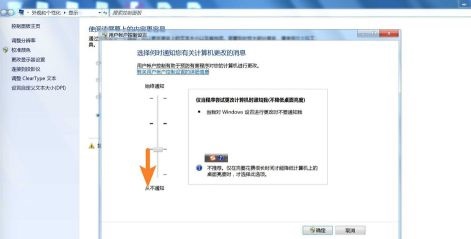
5 Selepas tetapan selesai, klik "OK" di bawah
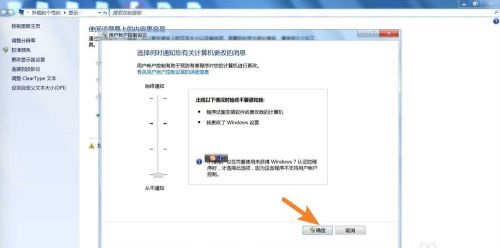
6 Akhir sekali, klik "Ya" dalam kotak timbul.

Atas ialah kandungan terperinci Panduan pengubahsuaian tetapan UAC Win7. Untuk maklumat lanjut, sila ikut artikel berkaitan lain di laman web China PHP!
 Bagaimana untuk membuka kunci sekatan kebenaran android
Bagaimana untuk membuka kunci sekatan kebenaran android
 Perbezaan antara topeng tampal dan topeng pateri
Perbezaan antara topeng tampal dan topeng pateri
 Bagaimanakah sari kata PR muncul perkataan demi perkataan?
Bagaimanakah sari kata PR muncul perkataan demi perkataan?
 Ciri-ciri aritmetik pelengkap dua
Ciri-ciri aritmetik pelengkap dua
 Bagaimana untuk menetapkan ketelusan dalam CSS
Bagaimana untuk menetapkan ketelusan dalam CSS
 penggunaan format_nombor
penggunaan format_nombor
 Apakah maksud rangkaian gprs?
Apakah maksud rangkaian gprs?
 susun atur mutlak
susun atur mutlak